kich-thuoc
Khôi phục Kích Thước Ô trong Excel
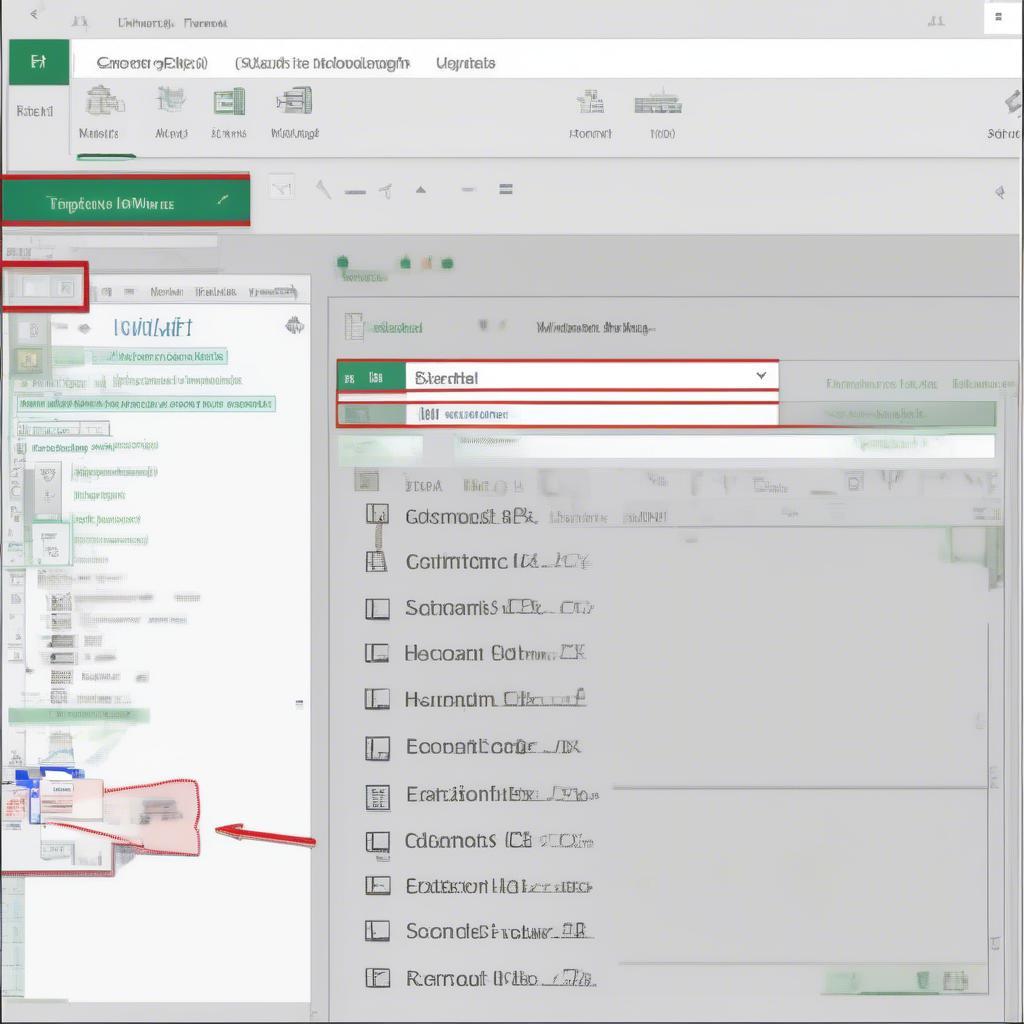
Khôi Phục Kích Thước ô Trong Excel là một thao tác thường gặp, giúp bảng tính gọn gàng và dễ đọc hơn. Bài viết này sẽ hướng dẫn bạn chi tiết các cách khôi phục kích thước ô trong Excel, từ đơn giản đến phức tạp, phù hợp với mọi trình độ người dùng.
Các cách khôi phục kích thước ô trong Excel
Excel cung cấp nhiều cách để khôi phục kích thước ô, từ việc sử dụng các nút công cụ có sẵn đến việc nhập giá trị kích thước cụ thể. Dưới đây là một số phương pháp phổ biến và hiệu quả:
-
Sử dụng AutoFit: Đây là cách nhanh nhất để khôi phục kích thước ô sao cho vừa vặn với nội dung. Chọn ô hoặc vùng ô cần chỉnh sửa, sau đó click vào tab Home, trong nhóm Cells, chọn Format. Trong mục Cell Size, click vào AutoFit Column Width để tự động điều chỉnh chiều rộng cột, hoặc AutoFit Row Height để tự động điều chỉnh chiều cao hàng.
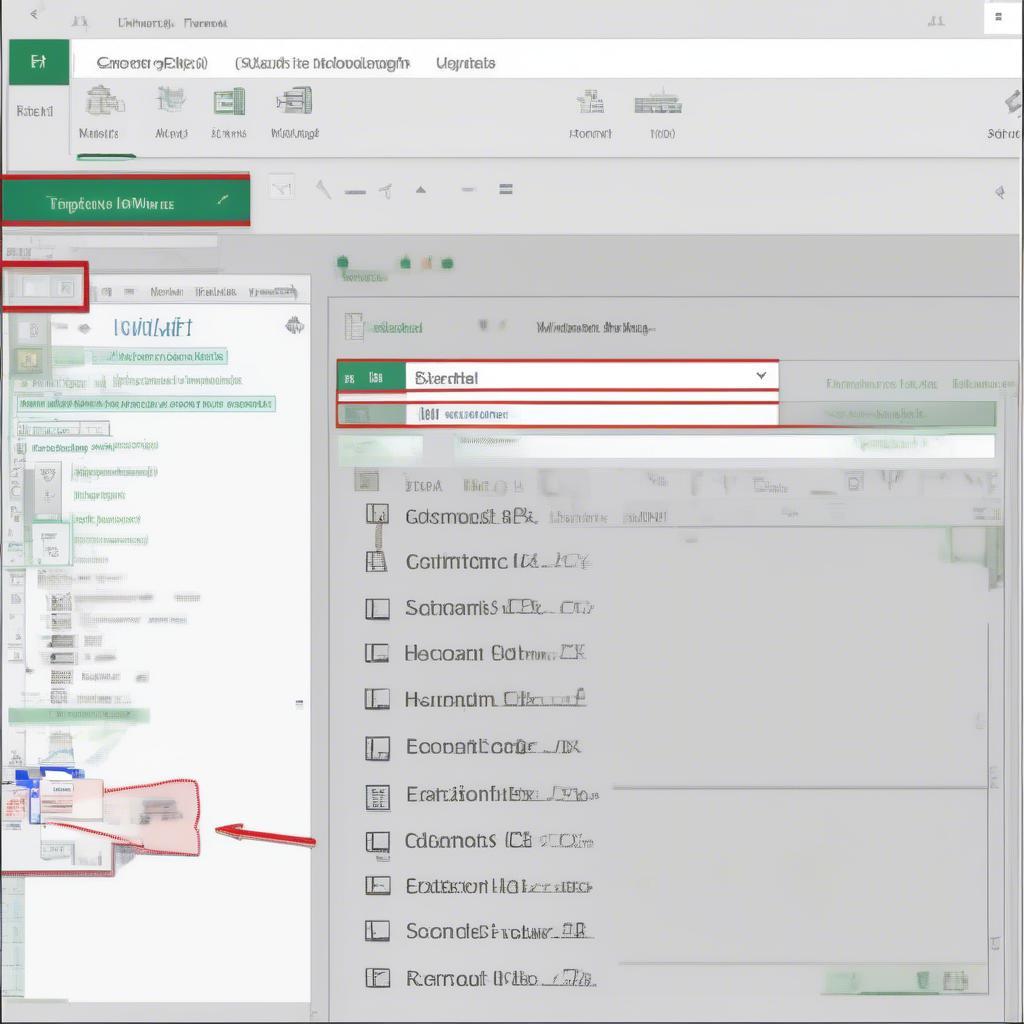 Tự động điều chỉnh kích thước ô trong Excel
Tự động điều chỉnh kích thước ô trong Excel -
Nhập giá trị kích thước cụ thể: Nếu bạn muốn khôi phục kích thước ô về một giá trị cụ thể, bạn có thể nhập trực tiếp giá trị đó vào. Chọn ô hoặc vùng ô cần chỉnh sửa, sau đó click vào tab Home, trong nhóm Cells, chọn Format. Trong mục Cell Size, nhập giá trị chiều rộng cột vào ô Column Width và giá trị chiều cao hàng vào ô Row Height.
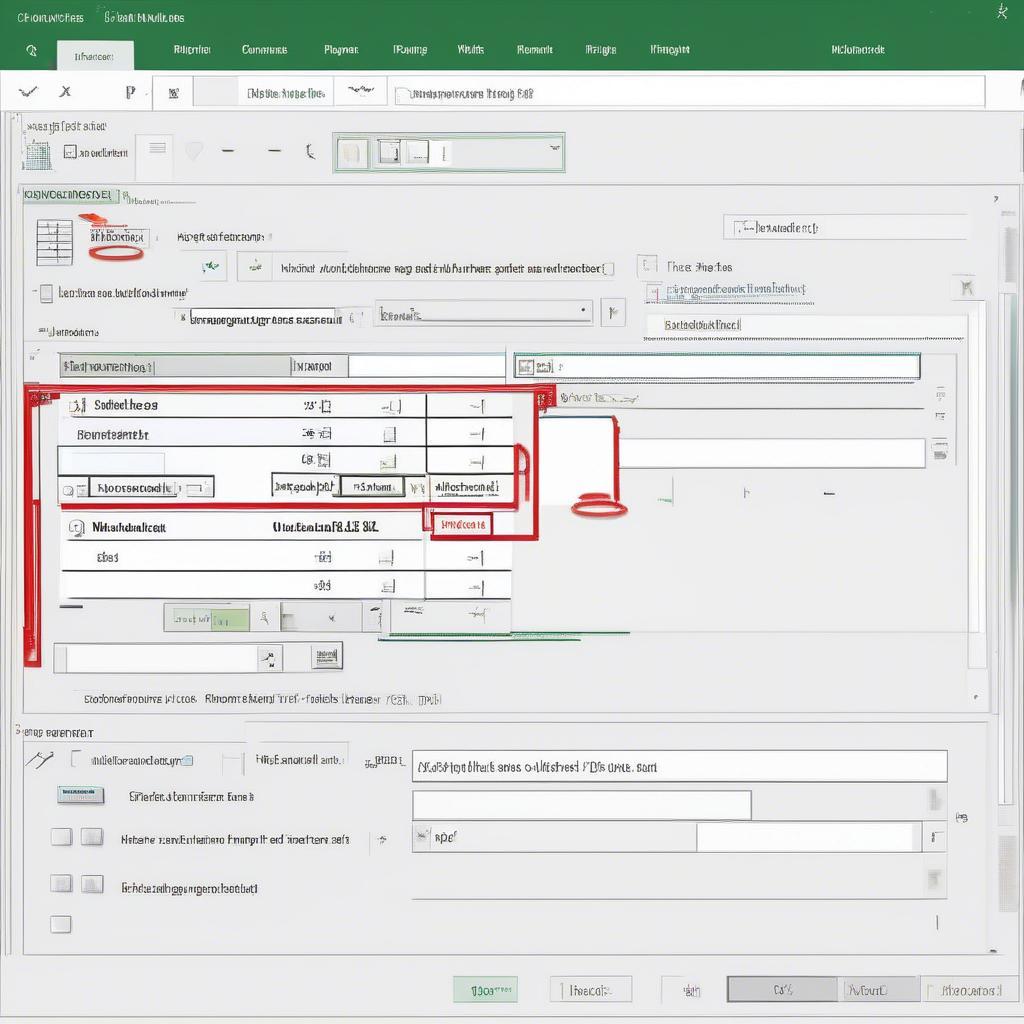 Nhập kích thước ô cụ thể trong Excel
Nhập kích thước ô cụ thể trong Excel
- Khôi phục kích thước mặc định: Excel có một kích thước mặc định cho các ô. Để khôi phục về kích thước này, bạn có thể chọn toàn bộ sheet bằng cách click vào nút ở góc trên bên trái của sheet, sau đó click vào tab Home, trong nhóm Cells, chọn Format. Trong mục Cell Size, click vào Standard Width hoặc Standard Height.
Khôi phục kích thước ô hàng loạt
Việc khôi phục kích thước ô hàng loạt giúp tiết kiệm thời gian khi làm việc với bảng tính lớn. Bạn có thể tham khảo bài viết cách chỉnh kích thước ô hàng loạt trong excel 2016 để tìm hiểu thêm về chủ đề này. Ngoài ra, bài viết cách đưa nhiều hàng về một kích thước trong excel cũng cung cấp những thông tin hữu ích.
Khi nào cần khôi phục kích thước ô?
Có nhiều trường hợp bạn cần khôi phục kích thước ô trong Excel, ví dụ như khi nội dung trong ô bị ẩn do cột quá hẹp, hoặc khi bạn muốn bảng tính trông gọn gàng và chuyên nghiệp hơn.
Khôi phục kích thước ô có ảnh hưởng đến nội dung không?
Việc khôi phục kích thước ô không làm thay đổi nội dung trong ô, chỉ thay đổi cách hiển thị nội dung. Tuy nhiên, nếu bạn thu nhỏ kích thước ô quá mức, nội dung có thể bị ẩn đi.
“Việc nắm vững các kỹ thuật khôi phục kích thước ô trong Excel giúp tăng năng suất làm việc đáng kể, đặc biệt là khi xử lý dữ liệu lớn,” ông Nguyễn Văn A, chuyên gia phân tích dữ liệu, chia sẻ.
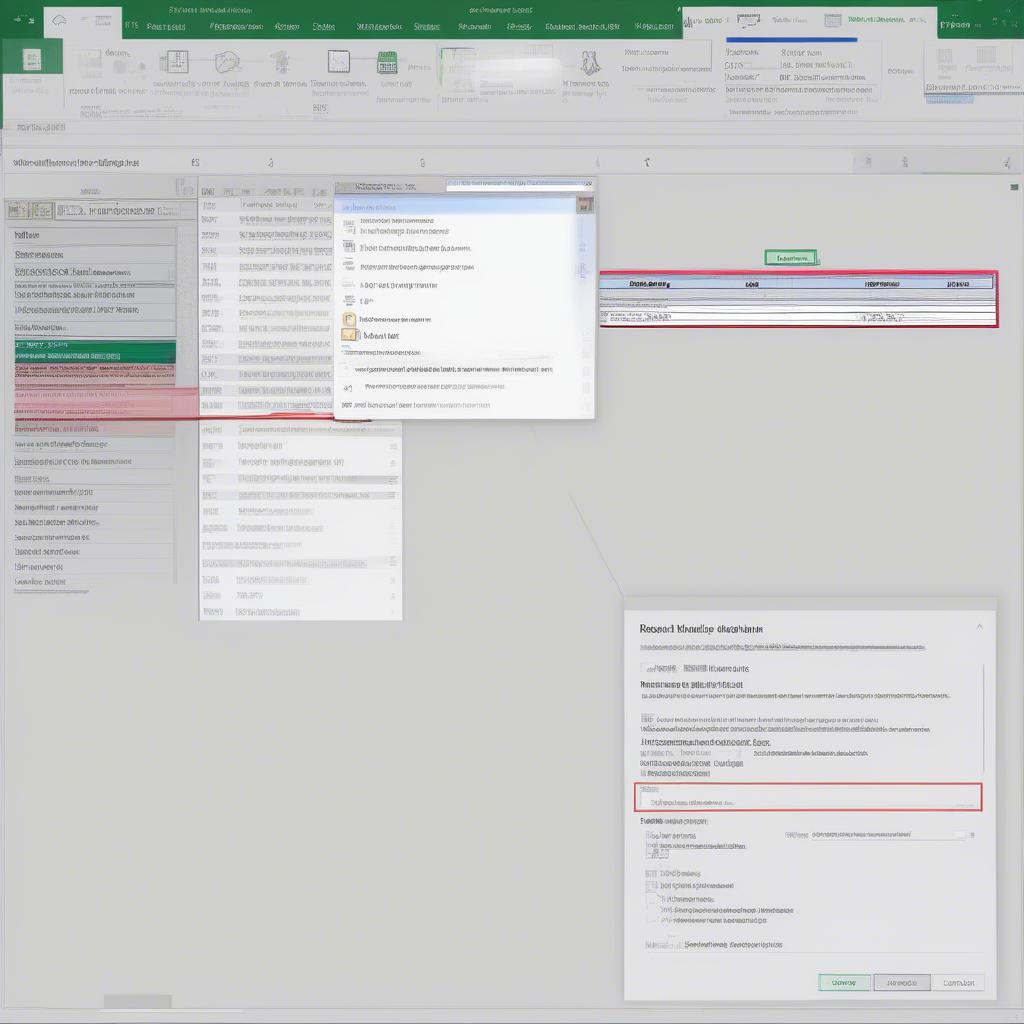 Khôi phục kích thước ô mặc định trong Excel
Khôi phục kích thước ô mặc định trong Excel
Kết luận
Khôi phục kích thước ô trong Excel là một thao tác đơn giản nhưng rất hữu ích. Hy vọng bài viết này đã cung cấp cho bạn những thông tin cần thiết để khôi phục kích thước ô một cách hiệu quả. Bạn cũng có thể tham khảo thêm bài viết về kích thước bảng wor hoặc chỉnh kích thước cột trong excel trang tính google drive để mở rộng kiến thức về chỉnh sửa kích thước trong các ứng dụng văn phòng. Hãy luyện tập thường xuyên để thành thạo các kỹ năng này nhé!
FAQ
- Làm thế nào để tự động điều chỉnh chiều rộng cột trong Excel?
- Tôi có thể nhập giá trị kích thước cụ thể cho ô trong Excel không?
- Kích thước mặc định của ô trong Excel là bao nhiêu?
- Làm thế nào để khôi phục kích thước ô về mặc định?
- Khôi phục kích thước ô có ảnh hưởng đến nội dung trong ô không?
- Làm sao để chỉnh kích thước nhiều ô cùng lúc?
- Có cách nào để khôi phục kích thước ô cho toàn bộ sheet không?
Gợi ý các câu hỏi khác, bài viết khác có trong web.
Bạn có thể tìm hiểu thêm về khóa chữ u kích thước trên website của chúng tôi.
Khi cần hỗ trợ hãy liên hệ Email: [email protected], địa chỉ: Phố Láng Hạ, Quận Ba Đình, Hà Nội, Việt Nam. Chúng tôi có đội ngũ chăm sóc khách hàng 24/7.
Leave a comment